Reklama
Ah, Gmail. Stala sa neoddeliteľnou súčasťou našich prepojených životov, zakorenená v našom každodennom toku vecí. Nevýhodou je, že ste rovnako ako ja mohli vynechať niekoľko nových funkcií, ktoré Gmail za posledný rok postupne pridal. Pozrime sa teda na to, čo si zaslúži našu pozornosť.
Nebudeme sa pozerať na nástroje tretích strán, ako sú Sortd, inteligentná pokožka premeníte Gmail na dosku podobnú Trellu Pomocou aplikácie Sortd môžete zmeniť Gmail z pracovnej dosky podobnej trelluV modernej pracovnej sile sa váš e-mail často zmení na zoznam úloh. Teraz môžete teraz v Gmaile získať organizáciu v štýle Trello pomocou nového rozšírenia prehliadača Chrome, Sortd. Čítaj viac . Všetky funkcie tu sú zabudované do vášho Gmailu a nemusíte nič sťahovať ani inštalovať.
Emodži! A ďalšie témy!
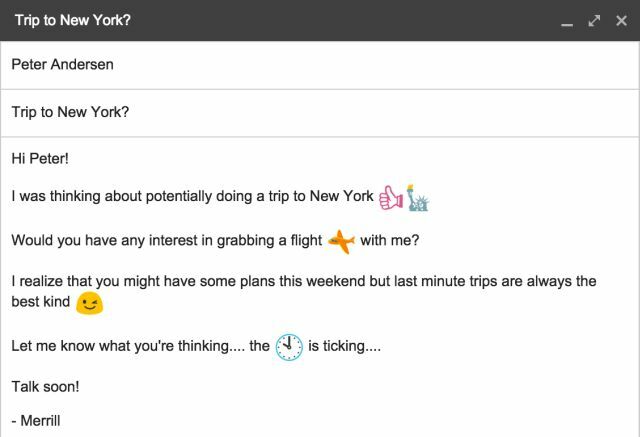
Najobľúbenejším novým jazykom internetu sú emodži, duchovný nástupca emotikonov. Emojis dokáže prekladať jazyky Môže Emoji prekročiť jazykové hranice?Pomôže nám spojený vek prekročiť jazyk, ako ho poznáme? Niektorí ľudia si myslia, že emoji by mohlo spôsobiť revolúciu v spôsobe, akým komunikujeme. Pozrime sa.
Čítaj viac , je preto prirodzené, že ich podporuje každá forma textovej komunikácie. Google nedávno oznámila, že teraz do Gmailu pridala množstvo nových emodži.Ak chcete vložiť symbol emodži, jednoducho kliknite na ikonu „Vložiť emotikon“ v okne Napísať a vyberte, čo chcete. Emoji sa stále rozširujú na všetkých používateľov, takže ak ich ešte nevidíte, buďte trpezliví, prichádzajú čoskoro.
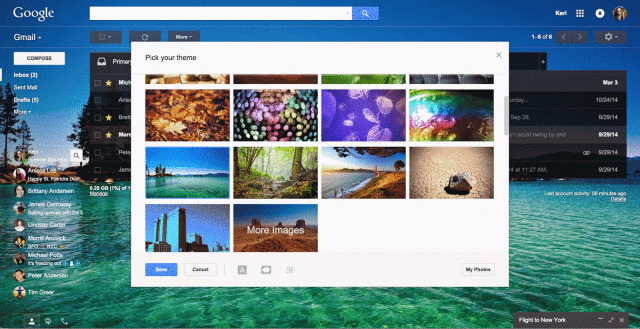
Gmail tiež pridal veľa nových motívov, okrem toho, že vám umožňuje odovzdávať vlastné fotografie. Navyše si teraz môžete tému prispôsobiť pomocou troch nástrojov na úpravu: rozmazanie, viněta a textové pozadie.
Zmena tém:
- Kliknite na ozubené koliesko vpravo hore.
- Vyberte Témy
- Vyberte si motív zo svojich obrázkov, zo zbierky „Vybrané“ od spoločnosti Google alebo nahrajte vlastné.
- Zmeňte rozostrenie, pridajte medailónek a pre text vyberte svetlé alebo tmavé pozadie.
Teraz môžete odoslať e-maily „späť“

Spoločnosť Google už dlhšiu dobu uchováva niektoré funkcie dostupné iba ako experimenty v inovatívnych laboratóriách Gmailu. Jeden z týchto experimentov bol konečne zavedený ako súčasť Gmailu navždy: Vrátiť späť.
To je správne! Ak omylom pošlete e-mail, teraz máte možnosť „Zrušiť odoslanie“. Môžete vybrať obdobie zrušenia od 5 do 30 sekúnd, ktoré určuje, ako dlho bude táto možnosť k dispozícii po odoslaní e-mailu. Postup povolenia:
- Kliknite na ozubené koliesko vpravo hore.
- Vyberte Nastavenia.
- Na predvolenej karte Všeobecné prejdite nadol na položku „Zrušiť odoslanie“ a kliknite na „Povoliť“.
- Nastavte obdobie zrušenia.
- Kliknite na položku „Uložiť zmeny“ v dolnej časti stránky.
Ak používate užitočný nový priečinok Doručená pošta od Gmailu Recenzia Google Inbox: Dych čerstvého vzduchuGmail je názov domácnosti v e-mailovom oddelení, ale spoločnosť Google s tým nebola spokojná. Zoznámte sa s Google Inbox, novým spôsobom prístupu k e-mailu. Čítaj viac , potom je tiež možnosť Späť odoslať súčasť tohto balíka.
Žiadne ďalšie limity príloh!

Gmail najdlhšie obmedzil veľkosť súboru, ktorý môžete priložiť v e-maile, na 25 MB. Aj keď tento technický limit stále existuje, je to rovnako dobré, ako vďaka integrácii služby Disk Google s Gmailom.
Disk Google je jednotná služba cloudového úložiska online pre Gmail a ďalšie aplikácie Google, ktorá ponúka minimálne 15 GB bezplatného úložiska. Ak súbor, ktorý chcete odoslať, má viac ako 25 MB, môžete ho jednoducho vložiť prostredníctvom služby Disk Google, čo je možnosť dostupná priamo v okne Napísať správu, ako je uvedené vyššie.
Ak ste primárne užívateľ Dropbox, potom Dropbox pre Gmail ponúka podobné funkcie aj pre prehliadač Chrome Dropbox pre Gmail: Prečo je Google Chrome teraz najlepším klientom DropboxDropbox, jeden z najlepších poskytovateľov cloudového úložiska, vyžaduje, aby bol lokálny klient nainštalovaný v počítači skutočne užitočný. Ak však používate prehliadač Google Chrome, možno už viac nebudete potrebovať. Čítaj viac . Nie je to však vypálené do Gmailu, takže v prehliadači Chrome to budete mať iba s nainštalovaným rozšírením.
Pinterest vo vašej doručenej pošte
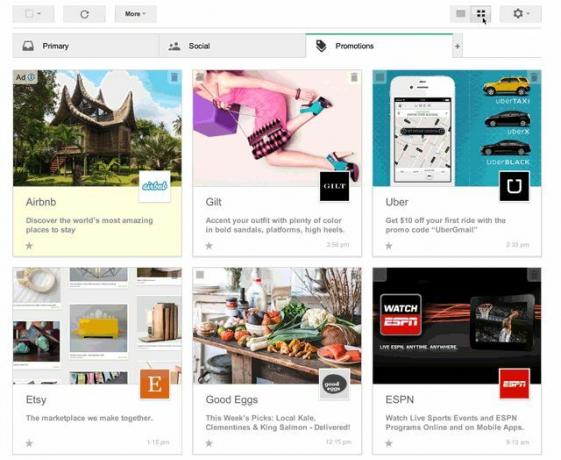
Pred dvoma rokmi predstavil Gmail karty kategórie doručených, ktoré triedili váš e-mail podľa primárnych, sociálnych, propagačných a pod. Karta Propagácie bola obzvlášť dobrá na vyčistenie neporiadku bez obáv z veľkej straty.
Keďže služba Promočné akcie v podstate súvisí so skvelými obchodmi, Gmail testuje vizuálne orientovaný spôsob prezerania týchto e-mailov. Uhádli ste, Gmail to urobil prijaté kachľový, Pinterest podobný vzhľad.
Ak chcete získať túto funkciu, musíte sa prihlásiť na skúšku v teréne na adrese g.co/gmailfieldtrial. Prihláste sa a po niekoľkých dňoch by sa na karte Propagácie mala zobraziť nová možnosť Zobrazenie mriežky.
Všetky nové kontakty Google
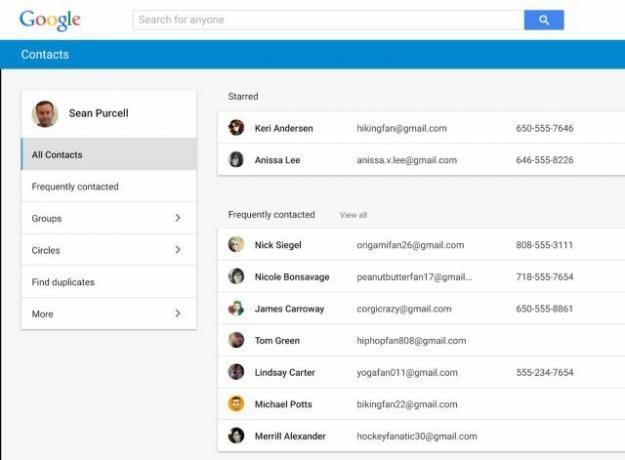
Ak v ľavom hornom rohu doručenej pošty kliknete na šípku rozbaľovacej ponuky vedľa položky „Gmail“, nájdete možnosť prejsť do časti Kontakty alebo Úlohy. Google Keep sú nové úlohy 4 Google Keep Tipy a triky pre lepšie poznámky, zoznamy a úlohy Čítaj viac , takže to nemá aktualizáciu, ale úplne nové kontakty sú fantastické.
Ak sa k novým kontaktom automaticky nedostanete, navštívte stránku contacts.google.com/preview vidieť to v akcii.
- Ponúka zlúčenie duplicitných kontaktov do jedného.
- Informácie o vašom kontakte, napríklad telefónne číslo, automaticky aktualizuje z profilov Google+.
- Ukáže vám posledných pár e-mailov s touto osobou, takže viete, kde ste prestali.
Spojte tieto funkcie s niektorými z našich obľúbených tipy na správu kontaktov Google 5 skvelých tipov na správu kontaktov Google (a Android) Čítaj viac a váš adresár by mal vyzerať skvelo.
Bonus: Zúčastnite sa hangoutov pre službu Google Talk
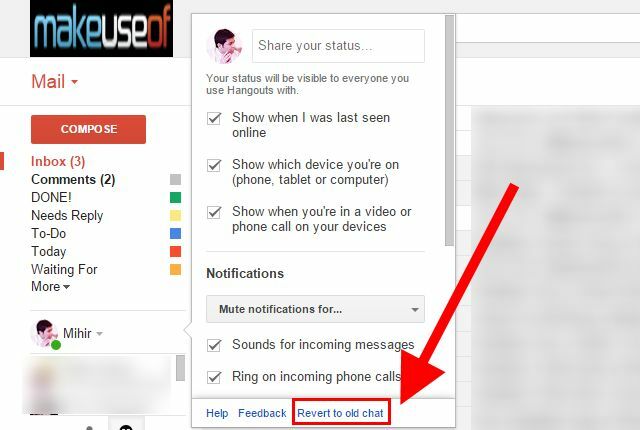
Nie každá nová funkcia je víťazom. Samozrejme, Hangouts je vynikajúci posol v systéme Android Najlepšie aplikácie All-in-One na zasielanie správ a volanie pre Android: Google HangoutsČo keby existovala jedna aplikácia, ktorá by dokázala všetko? Zoznámte sa s hangoutmi Google pre Android. Čítaj viac , ale pri načítaní do Gmailu môže byť bugovaný a nafúknutý. Ak ste chorí, že vám zlyhala karta Chrome, máte k dispozícii pomocníka: môžete sa vrátiť k starej dobrej službe Google Talk.
Hangouty sú v Gmaile predvoleným správcom, ale staré zobrazenie môžete stále používať kliknutím na malú šípku rozbaľovacej ponuky vedľa profilového obrázka na paneli rozhovoru a kliknutím na položku Vrátiť späť na starý rozhovor. Postupujte podľa pokynov a skôr, ako to budete vedieť, sa vrátite k starej dobrej službe Google Talk.
To samozrejme znamená, že sa nemôžete zúčastňovať hovorov na stretnutiach hangout alebo skupinových rozhovorov, ale jednoducho sa môžete kedykoľvek ľahko prepínať tam a späť.
Povedzte nám svoj obľúbený tip v službe Gmail
Gmail má toľko funkcií a každý má niekoľko skvelých nápadov, ako ich efektívne používať. Napríklad som nedávno znovuobjavil menovky, aby konečne skryl moju doručenú poštu Znova objavte štítky Gmail a nakoniec skrotte priečinok Doručená poštaExistuje veľa trikov, ktoré sa zaoberajú preťažením e-mailom, ale pod nosom je jeden, ktorý možno nepoužívate: staré dobré štítky služby Gmail. Čítaj viac .
Aký je váš najlepší tip pre Gmail?
Mihir Patkar píše o technológii a produktivite, keď nie je závislý od sledovania opakovaných pokusov.


